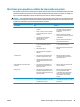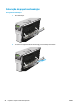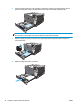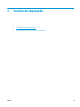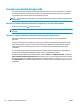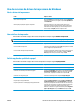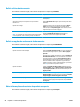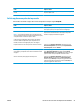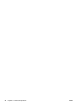HP Color LaserJet CP5220 Series - User Guide
Definir efeitos do documento
Para realizar as tarefas a seguir, abra o driver da impressora e clique na guia Efeitos.
Como Etapas a realizar
Ajustar uma página ao tamanho de papel selecionado Clique em Imprimir documento em e selecione um tamanho na
lista suspensa.
Ajustar uma página para corresponder a um percentual do
tamanho real
Clique % do tamanho real e digite o percentual ou ajuste a barra
deslizadora.
Imprimir marca d'água a) Selecione uma das marcas d'água da lista suspensa Marcas
d'água. b) Para imprimir a marca d'água na primeira página
somente, clique em Só primeira página. Caso contrário, a marca
d'água será impressa em todas as páginas.
Adicionar ou editar marcas d'água
NOTA: É necessário que o driver da impressora esteja instalado
no seu computador, e não no servidor, para que isso funcione.
a) Na área Marcas d'água, clique em Editar. Será exibida a caixa
de diálogo Detalhes da marca d'água. b) Especifique as
configurações para a marca d'água e clique em OK.
Definir as opções de acabamento do documento
Para realizar as tarefas a seguir, abra o driver da impressora e clique na guia Acabamento.
Como Etapas a realizar
Imprimir em ambos os lados (Duplex) Clique em Imprimir em ambos os lados. Se você for encadernar o
documento pela margem superior, clique em Virar as páginas
para cima.
Para duplexar um trabalho manualmente, clique em Imprimir nos
dois lados (manualmente). Se você for encadernar o documento
pela margem superior, clique em Virar as páginas para cima. O
produto imprimirá as páginas pares primeiro e, em seguida, um
alerta será exibido na tela do computador. Siga as instruções
exibidas na tela para recolocar a mídia na Bandeja 1 e pressione o
botão OK para continuar a imprimir o trabalho.
Imprimir um folheto a) Clique em Imprimir em ambos os lados. b) Na lista suspensa
Layout de folheto, clique em Encad. esquerda ou Encad. direita.
A opção Páginas por folha é alterada automaticamente para 2
páginas por folha.
Imprimir várias páginas por folha a) Selecione o número de páginas por folha na lista suspensa
Páginas por folha. b) Selecione as opções corretas para Imprimir
margens da página, Ordem das páginas e Orientação.
Selecionar orientação da página a) Na área Orientação, clique em Retrato ou Paisagem. b) Para
imprimir a imagem da página virada para baixo, clique em Girar
em 180 graus.
Obter informações sobre status do produto e suporte
Para realizar as tarefas a seguir, abra o driver da impressora e clique na guia Serviços.
56 Capítulo 7 Tarefas de impressão PTWW